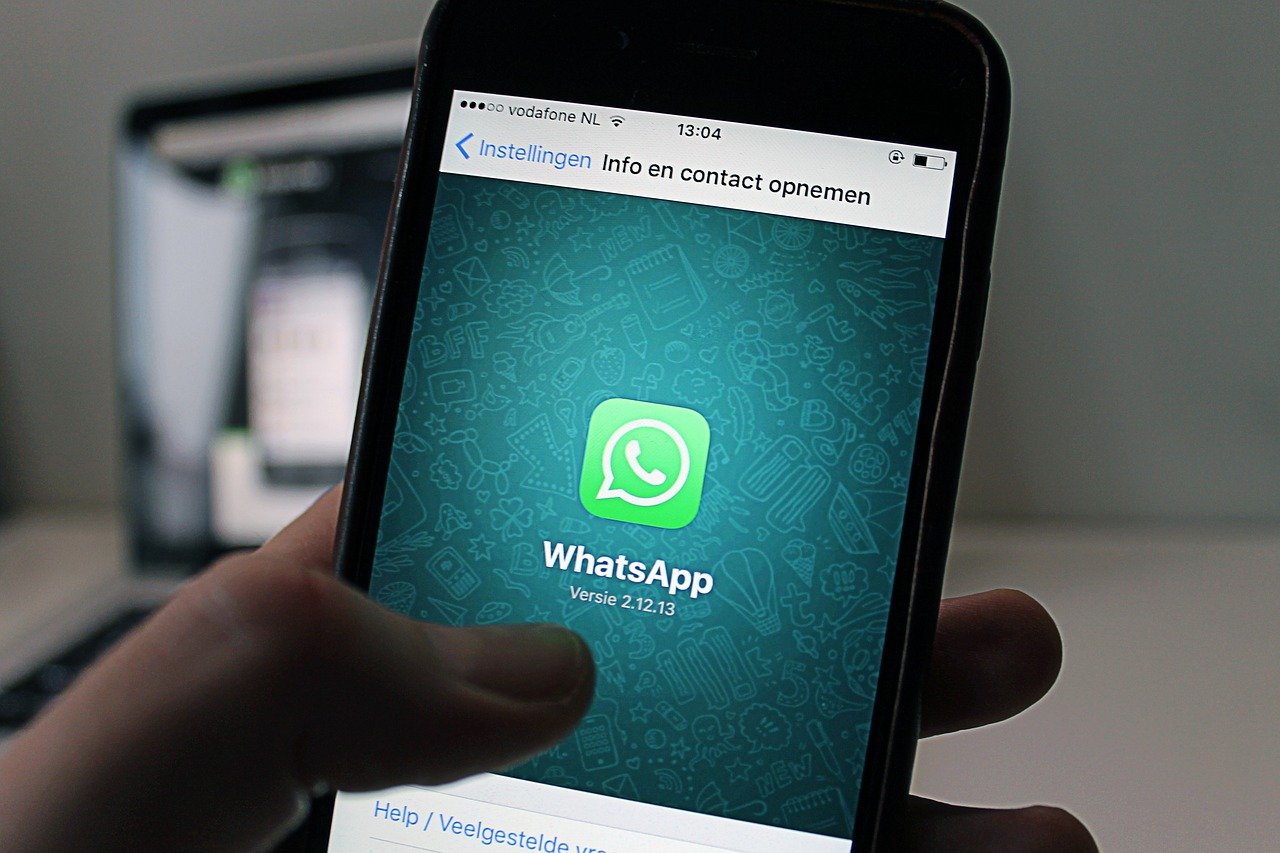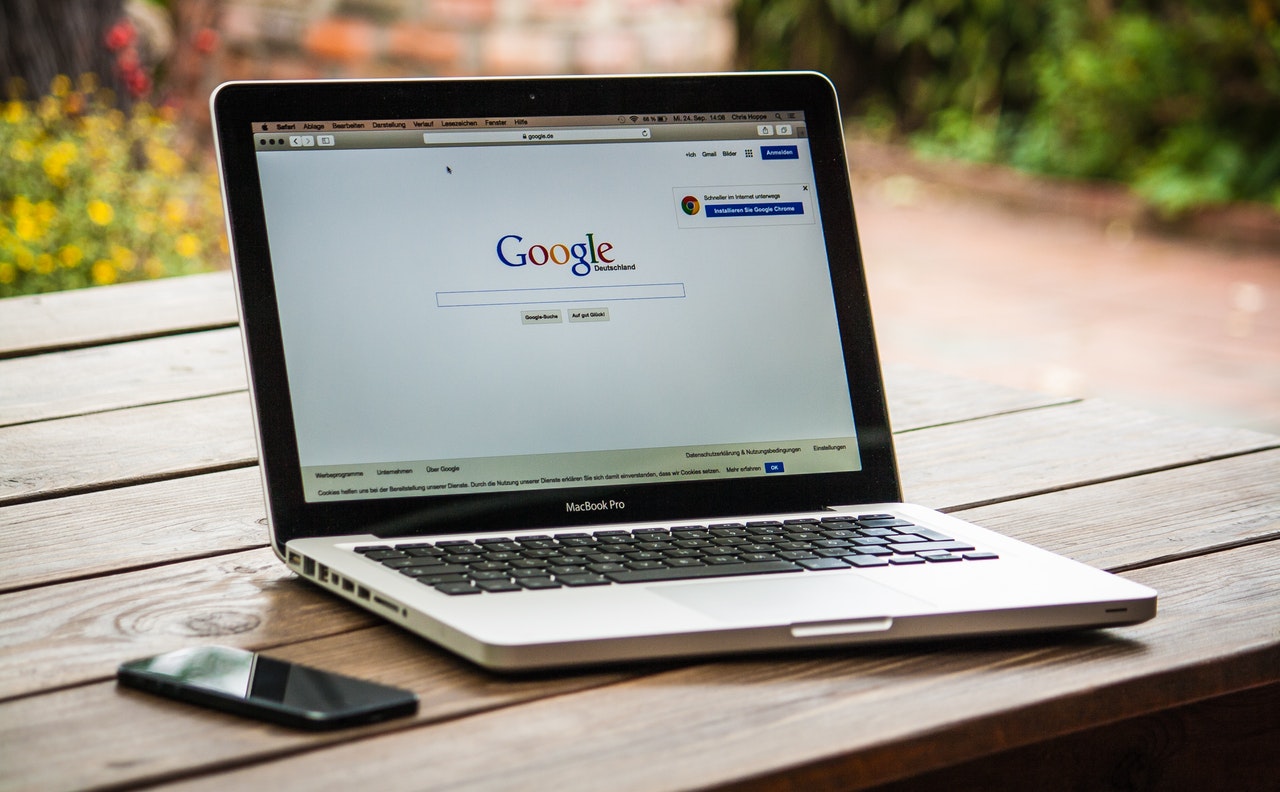
Como atualizar o Google Chrome no meu PC? Confira o passo a passo
Willames Sales
- 0
- 569
O Google Chrome, criado em 2008, é um programa de navegador. Inicialmente era usado apenas para computadores, mas hoje em dia você também encontra sua versão para celulares.
Nos últimos anos, então, ele ganhou uma muita fama no mundo inteiro. Assim, assumiu a posição de navegador mais utilizado. Pensando nisso, veja agora como atualizar o Google Chrome no seu PC!
Confira: como transferir o WhatsApp de um celular antigo para um novo? Confira
O meu Google Chrome precisa atualizar?
Para começar, abra o seu navegador, nem sempre seu navegador precisa ser atualizado, então confira isso. O Google sempre notifica quando há uma nova atualização disponível.
Essa notificação aparece no canto superior direito da tela inicial do app, fica do lado da sua foto de perfil. Você vai encontrar de forma simples e fácil, é um sinal laranja ou vermelho com a palavra “Atualizar”.

Se a cor que aparecer for verde, isso quer dizer que a atualização está disponível para você tem menos de dois dias. No caso da cor laranja, a nova versão foi liberada há 4 dias e você ainda não baixou. A vermelha, então, indica atraso de uma semana. Se você não encontrar nenhum botão, significa que seu navegador já está atualizado! Então você já utiliza a versão mais recente do navegador.
Atualizando o navegador
Depois que você identificar que precisa atualizar seu navegador, você precisa colocar a mão na massa. Atualizar é mais fácil do que você pensa, então, vejamos como fazer isso.
Primeiro, clique nos três pontinhos que você pode encontrar do lado da sua foto de perfil, lá no canto superior direito. Depois, entre na opção “Ajuda” para poder prosseguir.
Com isso, uma página aparecerá, e você vai encontrar a opção “Sobre o Google Chrome“, entre nela. Em seguida, escolha a opção “Atualizar o Google Chrome”.
Leia também: google Planilhas, modelos prontos de planilha para controle financeiro
Depois que você entrar nessa opção, o seu Google vai entrar no processo de atualização e, quando terminar, haverá um pedido para reiniciar. Você vai precisar clicar nesse botão para a atualização funcionar. Vale lembrar que essa opção vai fechar todas as abas que estão abertas e, em seguida, elas serão abertas de novo. Então tome cuidado para não começar nenhum projeto antes de atualizar, porque ele provavelmente vai se fechar.
Como atualizar o Google Chrome no celular?
No celular acaba sendo mais simples de atualizar. Para os celulares com o sistema operacional Android, basta deixar que a Play Store faça tudo automaticamente assim que as mudanças são liberadas. Caso você ainda não tenha deixado essa opção no automático, você pode fazer manualmente. Basta você entrar na sua Play Store, ir ao canto superior direito, no seu ícone de perfil. Depois, em “Gerenciar apps e dispositivos”.
Então, de forma simples, você deve clicar em “Atualizações disponíveis” e buscar pelo Google Chrome. Depois, na nova tela que vai aparecer no seu smartphone, apenas vá em “Atualizar“.
Quantas vezes vou precisar atualizar o Google Chrome?
Na verdade, você não vai ter que fazer isso muitas vezes. As atualizações do Chrome acontecem cerca de uma vez a cada seis semanas, então fique de olho para não perder nenhuma.
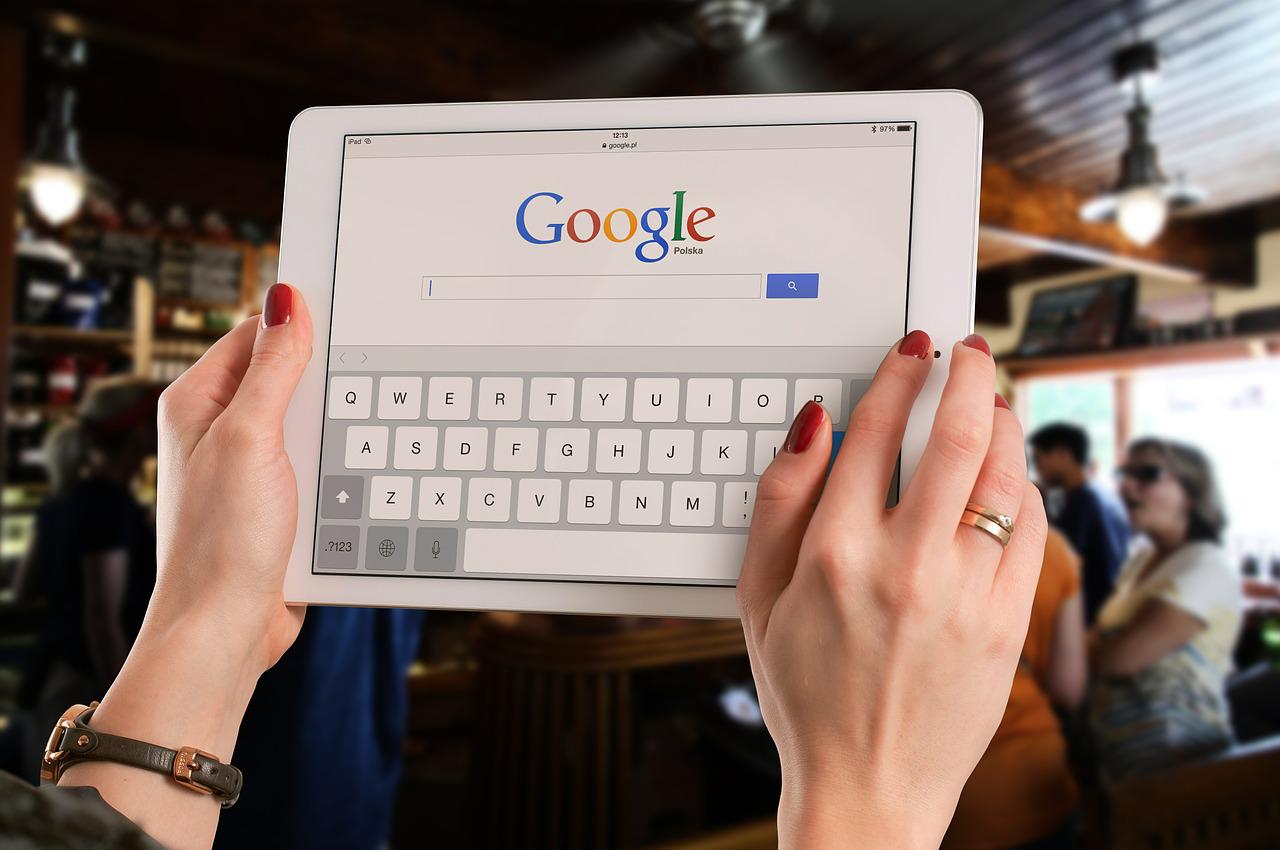
Pode ser que alguma atualização apareça antes de seis semanas, às vezes em quatro semanas. Isso acontece porque a equipe Google está corrigindo algum erro da versão anterior, o que justifica adiar a atualização.
Correções de segurança e bugs
Existe uma forma de atualização de correções de segurança e bugs, elas acontecem em tempos diferentes. Embora você possa contar tranquilamente com as principais atualizações, as correções de segurança e bugs acontecem a qualquer hora.
Isso quer dizer que elas podem acontecer enquanto você faz algo importante, o que pode atrapalhar algumas pessoas. Entretanto, não costumam ser atualizações muito grandes ou essenciais, então fique tranquilo.
Elas vão se apresentar para você do mesmo jeito que as atualizações normais. Ou seja, na ícone no lado direito em cima da sua tela, em “Ajuda”. Você pode abrir e clicar em “Sobre o Google Chrome” para atualizar.
Por que manter o Google Chrome atualizado?
Manter as atualizações do Chrome em dia permite que você aproveite ao máximo os novos recursos e atualizações de segurança do navegador. Isso garante a sua privacidade, produtividade e segurança.
Por conta das atualizações serem sempre relativamente pequenas, você nunca vai precisar sacrificar muito do seu tempo esperando uma novidade. Isso otimiza muito como você recebe as novas funções.
Elas, por sua vez, estão sempre em suas mãos assim que a Google as envia. Portanto, a empresa disponibiliza as melhores novidades para qualquer pessoa de forma rápida, fácil e gratuita.
Confira: carro elétrico mais rápido do mundo, Confira o teste dessa máquina na neve